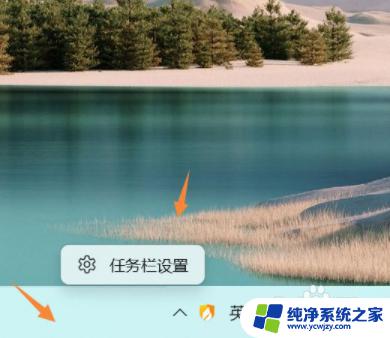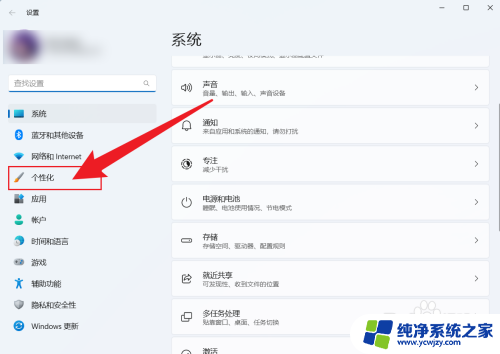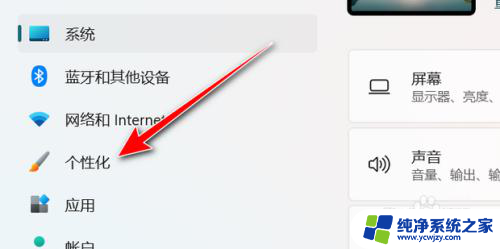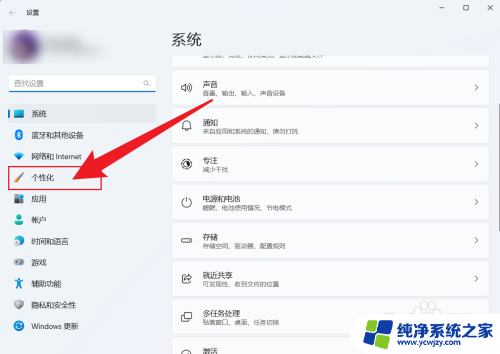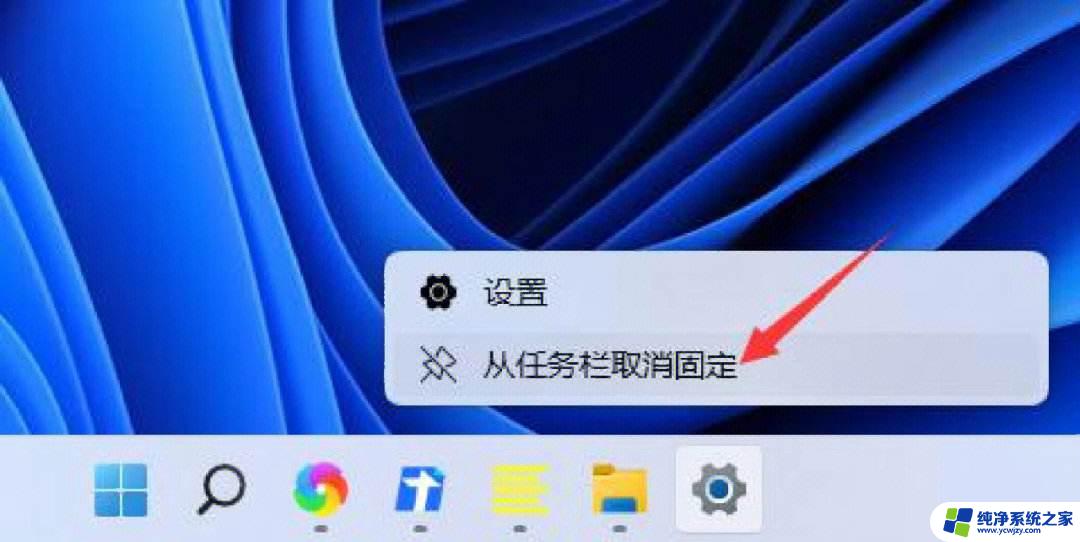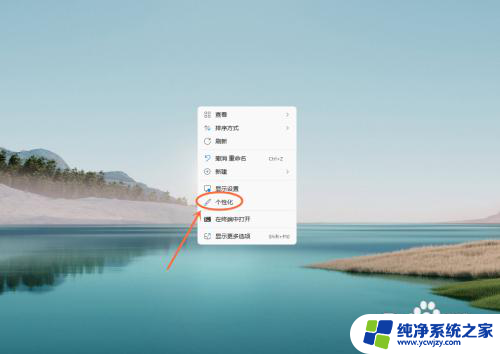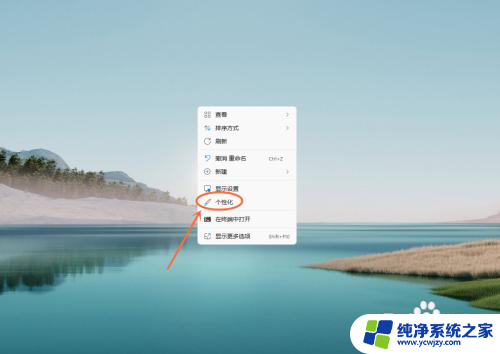win11电脑下方任务栏怎么隐藏 Win11如何隐藏任务栏
更新时间:2024-03-08 14:46:19作者:xiaoliu
Win11是微软最新推出的操作系统,它带来了许多新的功能和改进,其中一个最引人注目的特点就是任务栏的设计和定制能力。Win11的任务栏位于电脑屏幕的下方,默认情况下会显示各种快捷图标和通知。有时候我们可能希望隐藏任务栏,以腾出更多的屏幕空间或为了美观。Win11如何隐藏任务栏呢?在本文中我们将探讨隐藏任务栏的方法和技巧。无论是为了提升工作效率还是追求个性化设置,隐藏任务栏都是一个非常实用的功能。接下来让我们一起来看看具体的操作步骤吧!
操作方法:
1.打开电脑设置,点击个性化设置。

2.在个性化设置中,点击任务栏。
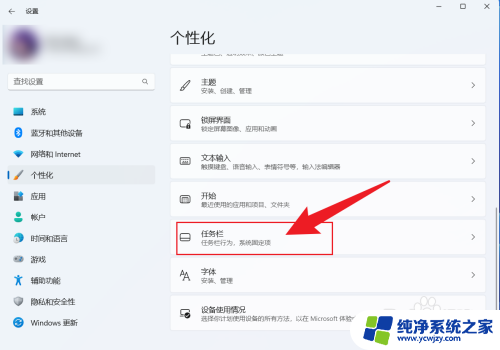
3.点击任务栏行为。
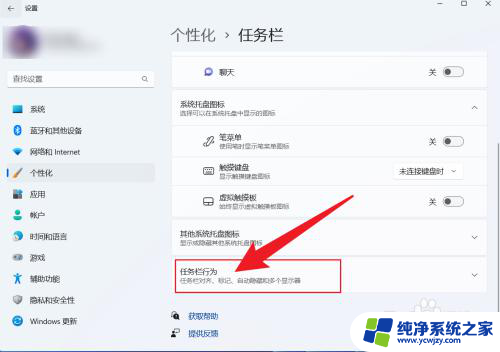
4.找到自动隐藏任务栏,把它勾选上即可。
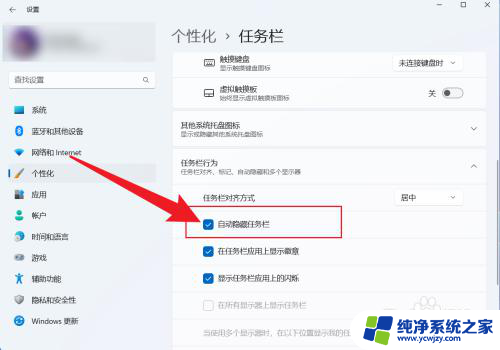
以上是关于如何隐藏Win11电脑下方任务栏的全部内容,如果您遇到相同情况,可以按照以上方法解决。